PCのパーテーションを分割・統合・拡張が簡単!データ管理に役立つMiniTool Partition Wizard

テレワークをする人も多くなり、パソコンのデータ管理の重要性が増してきていますね。今回ご紹介したいのはパーテーションを管理できる無料ツールの『MiniTool Partition Wizard』です。
「パーテーションって何?」と思われる方も多いと思います。パソコンにはHDD(ハードディスク)や SSD などデータを記録する媒体がありますが、例えば1つの記録媒体でも記録する領域を2つ以上に分割してデータを管理することができます。この分割されたそれぞれの領域をパーテーションと言います。よく「C ドライブ」とか「D ドライブ」とか言いますが、それらがパーテーションです。
おそらく多くの方が自分のパソコンのパーテーションを気にかけたことはないと思いますが、パーテーションを理解しておくことでデータを守ることも整理整頓することも可能です。
目次
MiniTool Partition Wizard の特徴
どのようなものかは実際にツールを使用すれば分かってくると思いますが、最初に MiniTool Partition Wizard の特徴をまとめてみました。
- ディスクのフォーマットをしなくてもパーテーションを作成・分割・統合・拡張などが簡単にできる。
- ディスク/パーテーションをまるごとコピー(バックアップ)することができる。
- 日本語に対応している
- Windows XP ~ 10 まで幅広く対応している
- 有料版だとデータ復元や OS コピー機能が使用できる
かなり簡単にパーテーションの管理ができるため、初めてパーテーションを変更したい方にもお勧めです。
MiniTool Partition Wizard の使い方
無料ダウンロードとインストール
無料でダウンロード&インストールして使い勝手をお試しになってみてください。まず下記ページへアクセスをしてダウンロードしましょう。
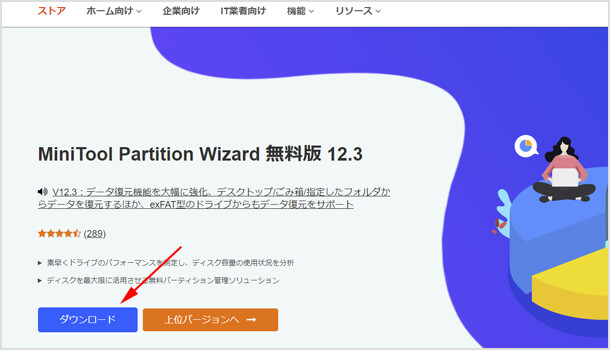
>https://www.partitionwizard.jp/free-partition-manager.html
「無料だけど安全なツールなの?大丈夫?」とご不安になる方もいるかもしれませんね。このツールはカナダと香港を拠点に活動している会社 MiniTool® Software Ltd.が開発し、開発した製品の世界累計ダウンロード数は4千万を超えています。つまり非常に多くのユーザーがいることになります。
またダウンロード後のページには「MiniTool Partition Wizardにはウイルスなし、スパイウェアフリーを100%固く保証しております!」と明記されています。
起動とツール画面
インストールしたら起動させてください。起動するとこのような画面が表示されます。パソコンが認識しているディスクと、そのディスクでどれだけパーティションがあるかが分かります。
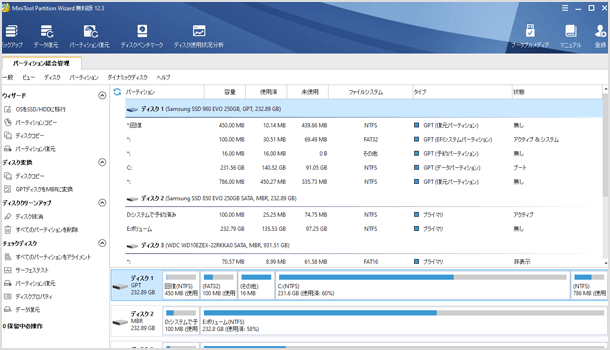
基本的な操作方法は、ディスクやパーティションをクリックして選択したら、左メニュー内にある項目を選択して分割や統合などを行います。
上のスクリーンショットでは4つのディスクがあり、それぞれのディスク内に複数のパーティションがあることが分かりますね。全然整理整頓できていないです…。
パーティションの拡張
ディスク4では未割り当ての領域が 8.4GB あります。この未割り当ての領域を G ドライブとして使えるように拡張してみたいと思います。
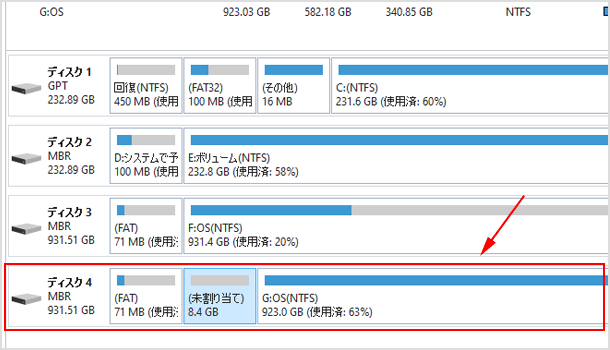
G ドライブのパーティションをクリックしてから、左メニューの[パーティション拡張]をクリックしてください。

どれだけの領域を拡張するのかスライドで調整することができます。
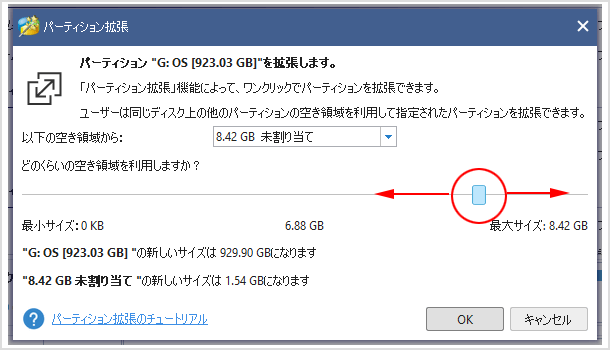
未割り当ての領域が 8.4GB でしたが、1.5GB になりその分 G ドライブが増えました。未割り当ての領域が不要な場合は 0GB にしてしまうことも可能です。
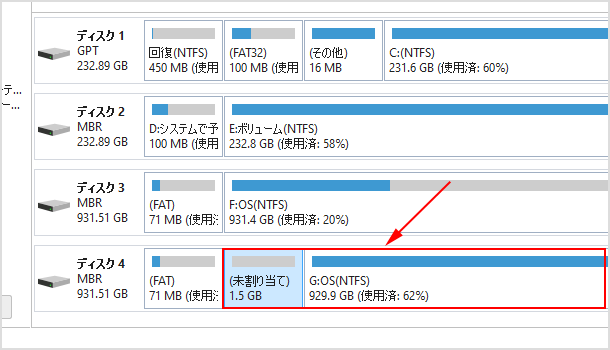
パーティションの分割
次はパーティションの分割についてご紹介したいと思います。「分割する意味ってあるの?」と思われる方も多いでしょうが、例えば普段パソコンを使用されていて OS(Windows)が壊れたり不調になるという状況を想定していないでしょう。しかし突然 OS の調子が悪くリカバリをしなければならないことは誰にでも起こり得ます。
もし OS が入っているディスクとデータを保存しているディスクが同じでパーティションが分かれていない場合、OS をリカバリすると全てのデータが消えてしまいます…。同じディスクであっても、OS とデータを保存しているパーティションを分割して保存してあれば、OS 部分だけをリカバリしてデータを消さずに済むのです。
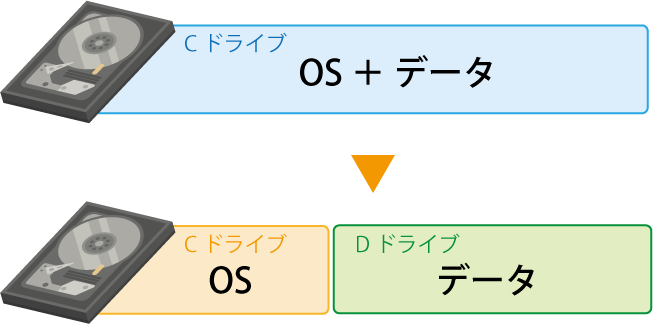
分割する方法も簡単で、分割したいパーティションをクリックで選択し、左メニューの[パーティション分割]をクリックします。
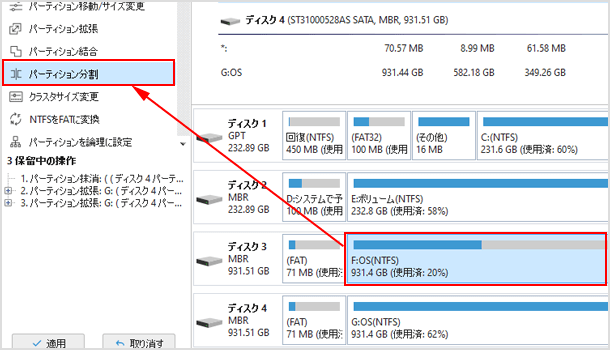
パーティションのサイズを決めます。
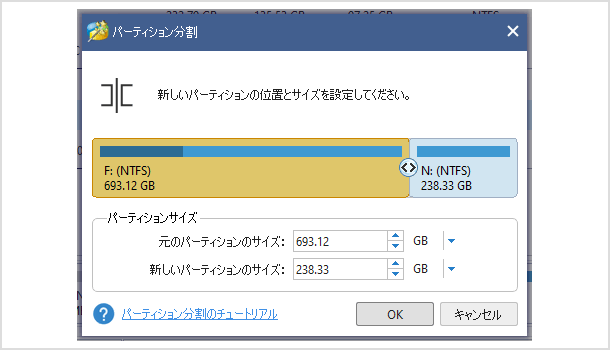
パーティションが分割され、新たに N ドライブが追加されました。
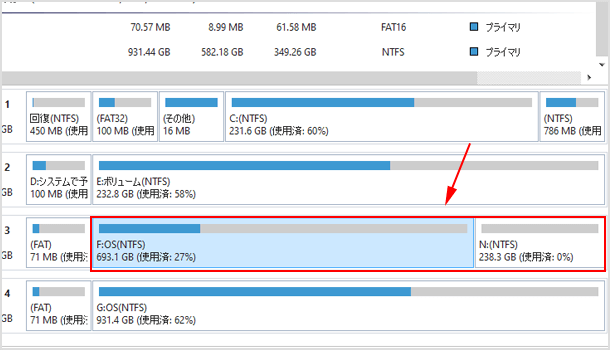
とにかく簡単にパーティションの分割や拡張などの変更が簡単にできてしまうのが MiniTool Partition Wizard の魅力です。しかも復元などの機能を除けば無料で可能なので、一度ダウンロードしてみてください!
ダウンロードページへ
![生活に役立つネタを!iscle[イズクル]](https://www.iscle.com/image/toplogo.svg)


